A Spotify megőrzi a hallgatási előzményeket, így gyorsan visszaléphet, és lejátszhatja a korábban hallgatott dalokat. A funkció a Spotify Wrapped funkcióra emlékeztet , de az év bármely szakában megteheti.
Íme egy pillantás, hogyan férhet hozzá a Spotify hallgatási előzményeihez bármikor.
Hogyan tekintheti meg Spotify-hallgatási előzményeit asztali számítógépen
Először is megvizsgáljuk, hogyan érheti el a Spotify-hallgatási előzményeket a Spotify asztali verziójával.
A Spotify hallgatási előzményeinek megtekintése asztali számítógépen:
- Először is megnézzük az asztalt. Indítsa el az asztali alkalmazást a Spotify-on, és jelentkezzen be fiókadataival (ha még nem tette meg).
- Kattintson az alján található hangerősáv melletti Queue gombra . Megjelenik egy lejátszás ikon két és fél vízszintes vonallal.
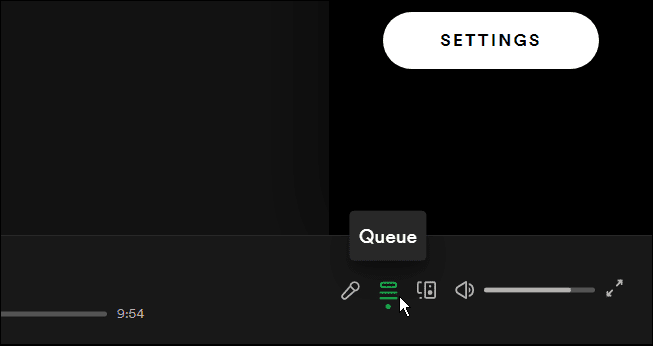
- Ezután kattintson a Legutóbbi lejátszás fülre az oldal tetején.
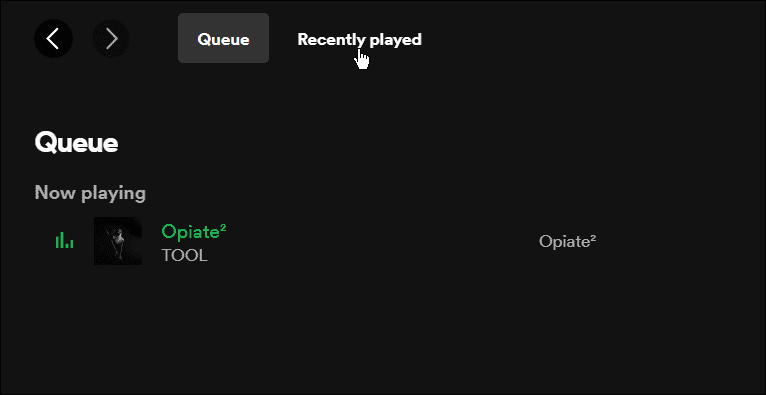
- Megjelenik a legutóbb lejátszott számok listája – bármelyik lejátszani kívánt számra rákattinthat. Ezeket a számokat lejátszási listához is hozzáadhatja, ha akarja.
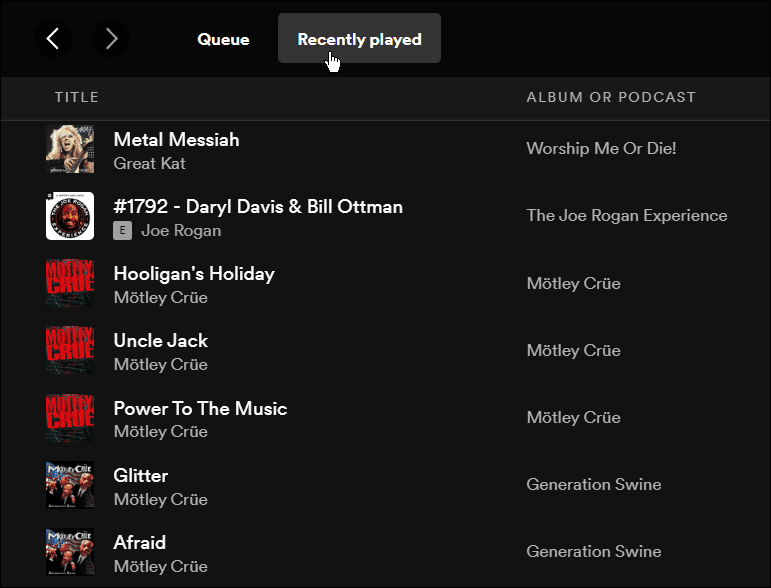
Fontos megjegyezni, hogy bár megtalálhatja az előzményeket, csak a listából tekintheti meg az előzményeket. Azonban nem távolíthat el elemeket a listáról.
Hogyan tekintheti meg Spotify-hallgatási előzményeit online
A Spotify hallgatási előzményeit a Spotify weblejátszóban is nyomon követheti. Sajnos a folyamat nem ugyanaz, mint az asztali lejátszóé, de van egy dedikált lapja, amelyen megtekintheti a hallgatási előzményeket egy dedikált kezdőképernyőn.
A Spotify hallgatási előzményeinek megtekintéséhez a weblejátszóban:
- Jelentkezzen be Spotify-fiókjába online, ha még nem tette meg. A bal oldalon kattintson a Kezdőlap fülre.
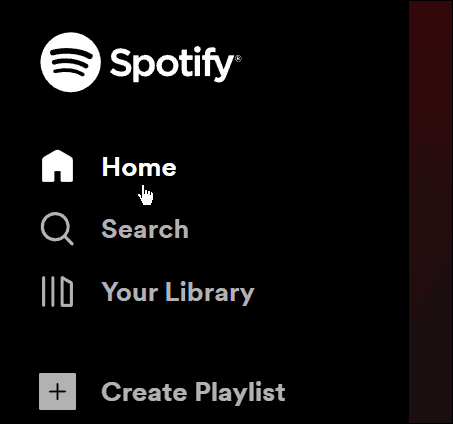
- Kattintson fiókja le gombjára , és válassza a Profil lehetőséget .
- Kattintson ismét a Profil gombra, és megjelenik a legutóbb hallgatott előadók és dalok listája.
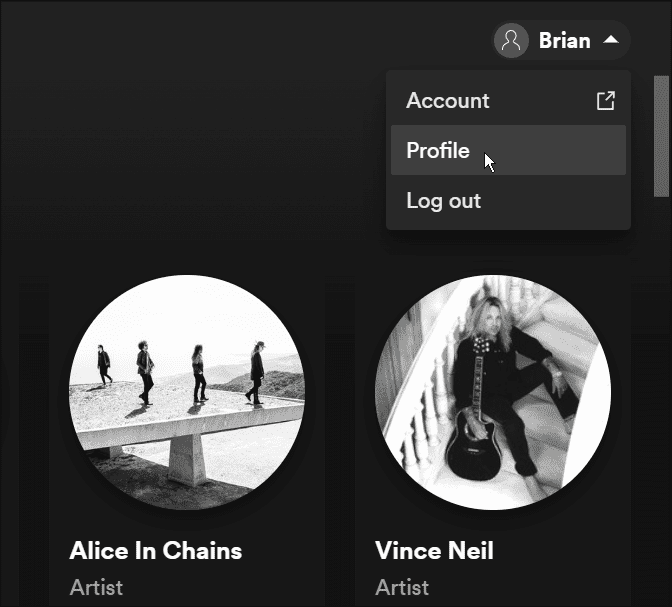
Hogyan tekintheti meg Spotify-hallgatási előzményeit mobileszközön
Hallgatási előzményeit telefonján vagy táblagépén is megtalálhatja. Ez működik a Spotify alkalmazásban Androidon, iPhone-on és iPaden.
A Spotify-hallgatási előzmények mobiltelefonon való eléréséhez kövesse az alábbi lépéseket:
- Indítsa el a Spotify alkalmazást iPhone- on , iPaden vagy Androidon , és jelentkezzen be, ha még nem tette meg.
- A főképernyő alján érintse meg a Kezdőlap gombot.
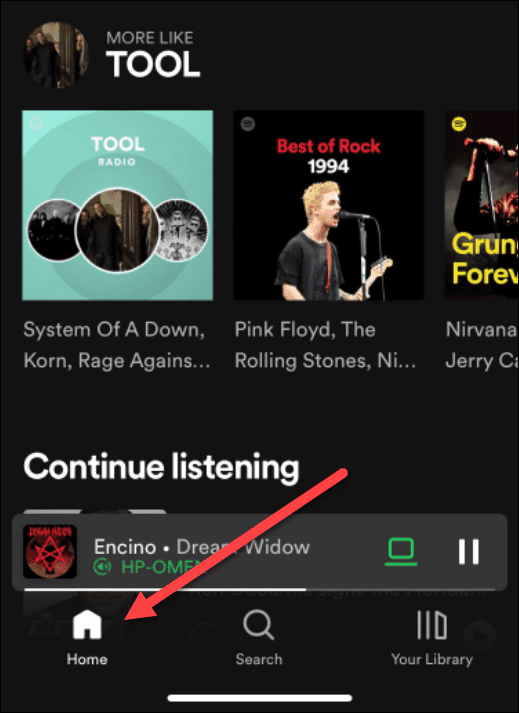
- Érintse meg a Legutóbbi lejátszás ikont a kezdőképernyőn (jobb felső sarokban).
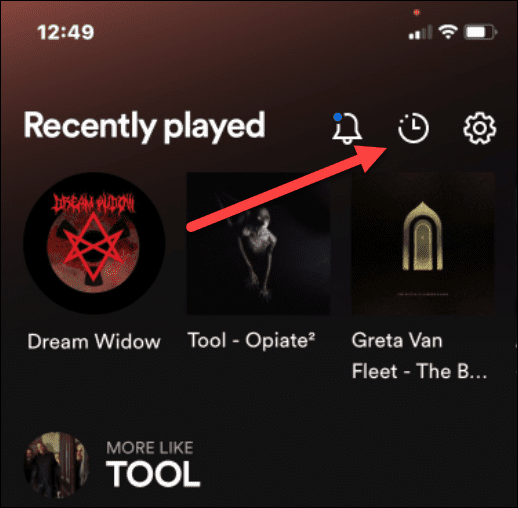
- Látni fogja a legutóbb lejátszott dalokat – csak érintsen meg egy számot a lejátszáshoz.
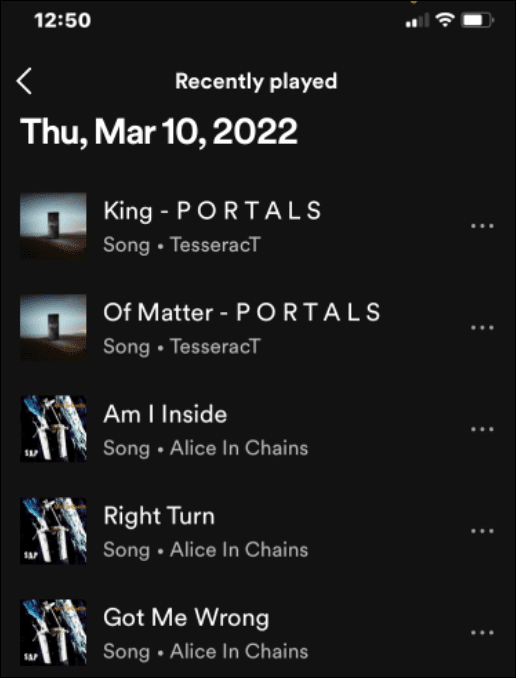
Spotify zene élvezete
A fenti lépések segítségével gyorsan ellenőrizheti hallgatási előzményeit a Spotify-on, és lejátszhatja azokat a dalokat, amelyeket korábban élvezett. A Spotify azonban más nagyszerű és érdekes funkciókkal is rendelkezik, amelyek lehetővé teszik a zene kezelését.
Például megváltoztathatja a Spotify lejátszási listája képét . Ha új Spotify-fiókra van szüksége, átviheti lejátszási listáit egy új fiókba . Egy másik gyakran figyelmen kívül hagyott és nem használt funkció a saját zenegyűjtemény hozzáadása a helyi fájlokból.
Természetesen, mint minden szoftver, a Spotify sem tökéletes – érdemes kijavítani a Spotify-t, ha leáll .
![Hogyan lehet élő közvetítést menteni a Twitch-en? [KIFEJEZETT] Hogyan lehet élő közvetítést menteni a Twitch-en? [KIFEJEZETT]](https://img2.luckytemplates.com/resources1/c42/image-1230-1001202641171.png)
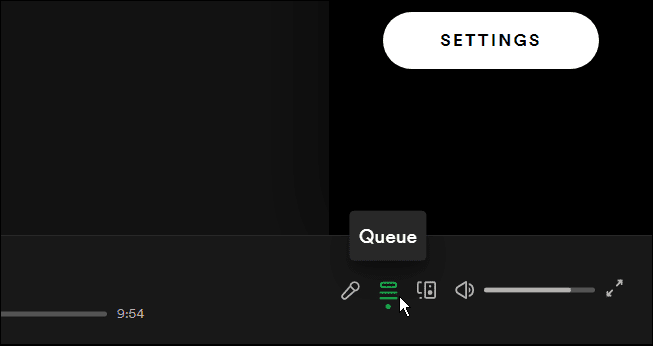
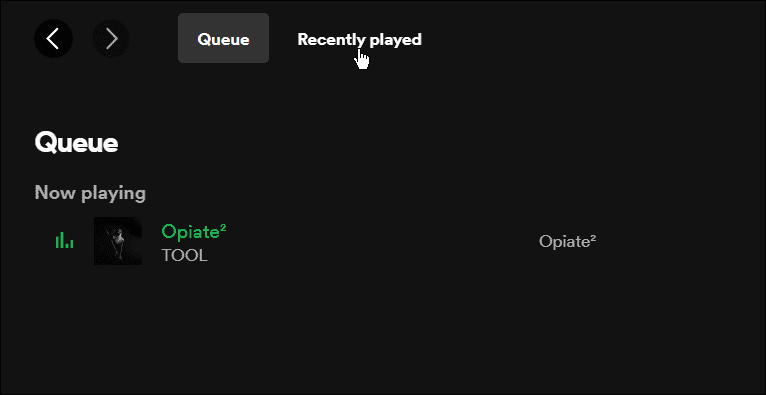
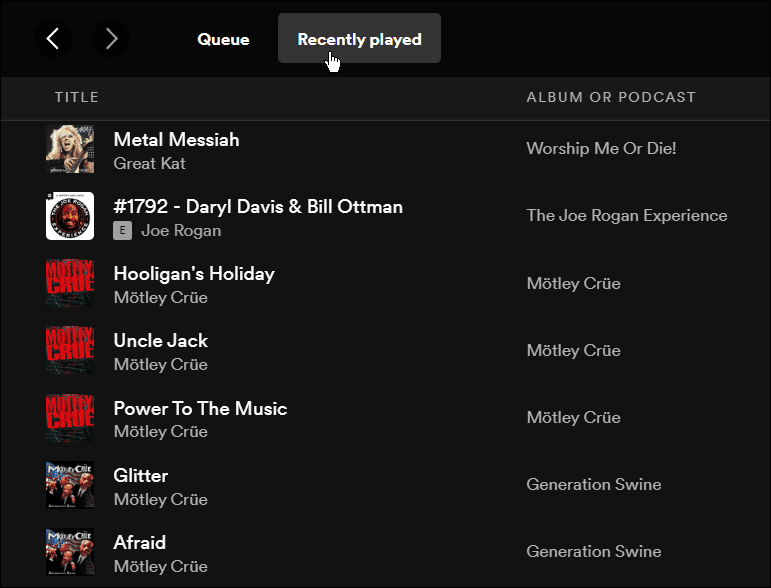
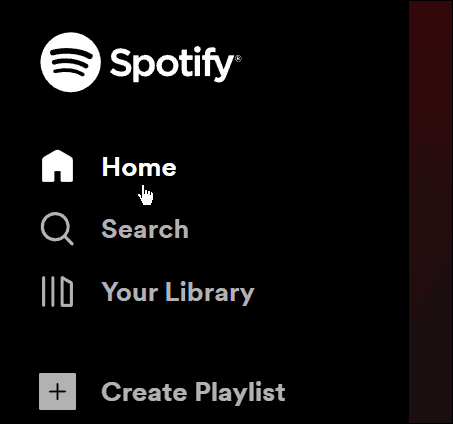
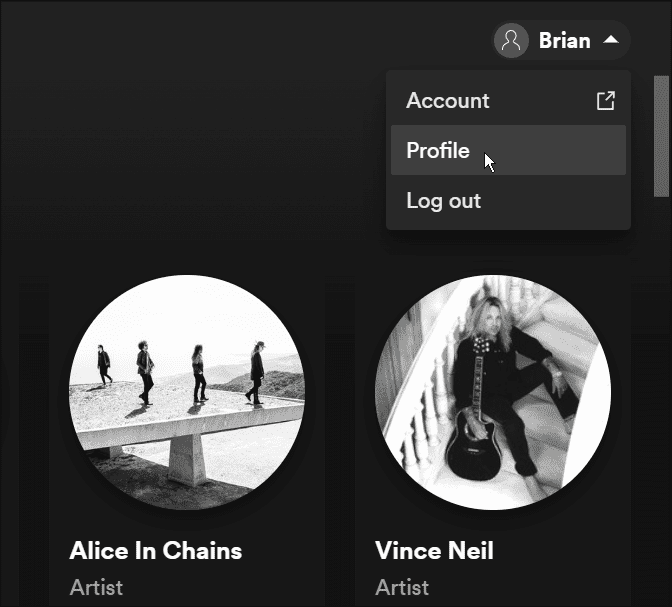
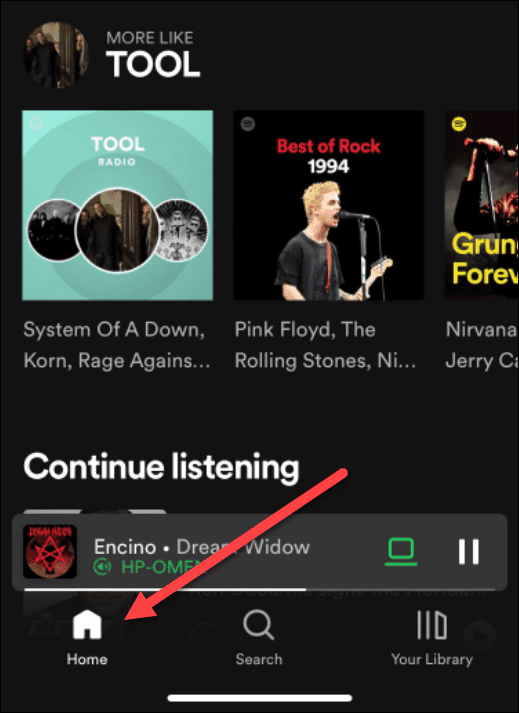
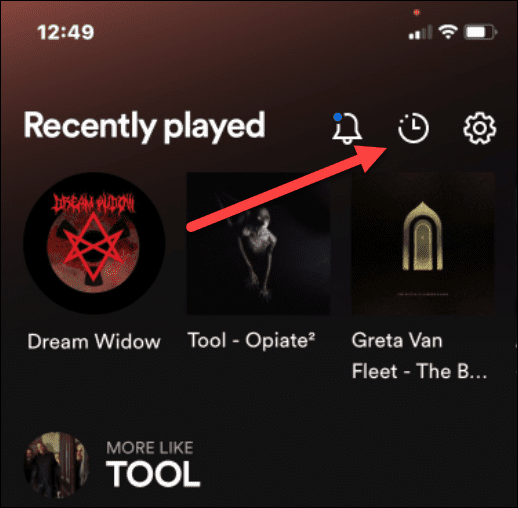
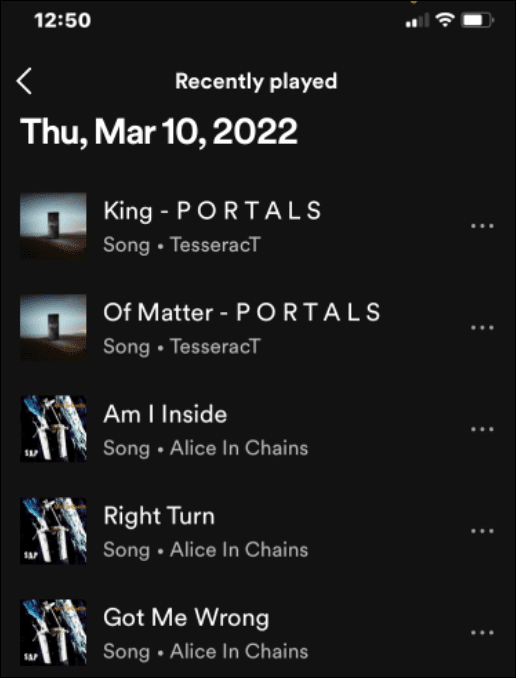


![[JAVÍTOTT] „A Windows előkészítése, ne kapcsolja ki a számítógépet” a Windows 10 rendszerben [JAVÍTOTT] „A Windows előkészítése, ne kapcsolja ki a számítógépet” a Windows 10 rendszerben](https://img2.luckytemplates.com/resources1/images2/image-6081-0408150858027.png)

![Rocket League Runtime Error javítása [lépésről lépésre] Rocket League Runtime Error javítása [lépésről lépésre]](https://img2.luckytemplates.com/resources1/images2/image-1783-0408150614929.png)



